Comment supprimer le logiciel malveillant NoviSpy de votre appareil Android
![]() Écrit par Tomas Meskauskas le
Écrit par Tomas Meskauskas le
Quel type de logiciel malveillant est NoviSpy ?
NoviSpy est un programme malveillant qui cible les appareils Android. Il est classé dans la catégorie des logiciels espions, un type de logiciel malveillant conçu pour la surveillance furtive et le vol de données.
L'activité de NoviSpy a été associée à l'Agence serbe de renseignement de sécurité (BIA). Au cours des dernières années, ce logiciel espion a été utilisé pour infecter des dizaines, voire des centaines d'appareils. NoviSpy a été utilisé pour cibler des journalistes et des activistes.
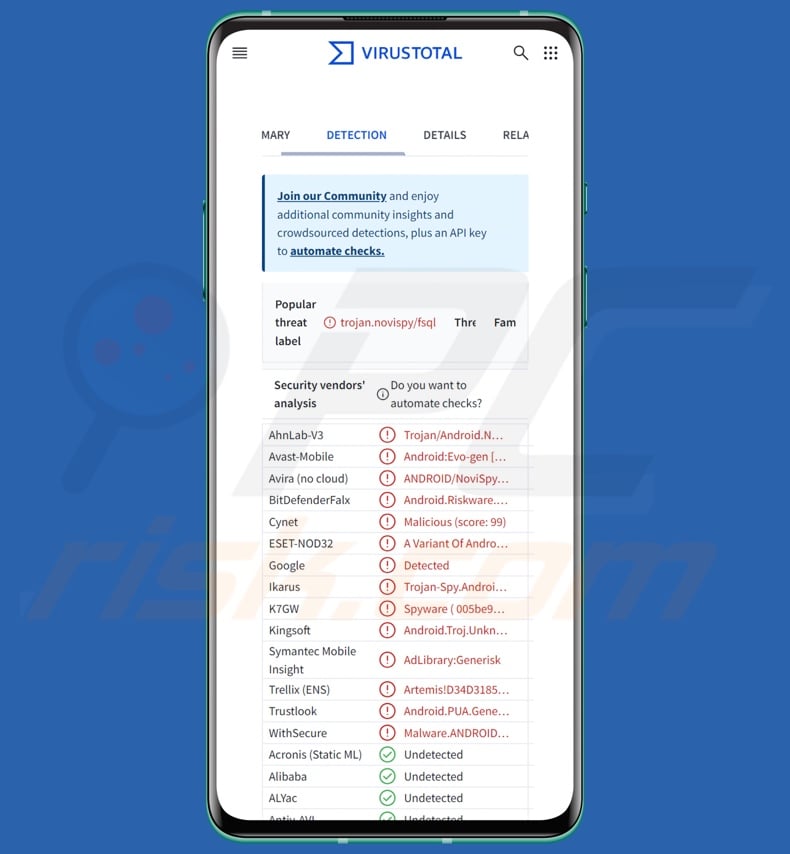
Aperçu du logiciel malveillant NoviSpy
La méthode utilisée pour infiltrer NoviSpy dans les appareils est intéressante et est détaillée ci-dessous. Comme la plupart des programmes malveillants ciblant Android, NoviSpy abuse des services d'accessibilité. Les services d'accessibilité d'Android sont conçus pour offrir aux utilisateurs qui en ont besoin une aide supplémentaire pour l'interaction avec l'appareil. Ils disposent de diverses capacités (lecture de l'écran, simulation de l'écran tactile, etc.) que le logiciel malveillant acquiert et peut exploiter à volonté.
NoviSpy est installé au niveau du noyau. Ce logiciel espion peut extraire des listes de contacts, des SMS et des journaux d'appels. Il peut également télécharger des fichiers à partir des appareils des victimes. Ce programme recueille également des données de géolocalisation. NoviSpy peut enregistrer des données audio et vidéo via le microphone et les caméras de l'appareil.
En outre, le logiciel malveillant NoviSpy peut extraire des captures d'écran de diverses applications telles que les clients de messagerie et les messagers (par exemple, WhatsApp, Signal, etc.).
Il convient de préciser que les développeurs de logiciels malveillants améliorent généralement leurs logiciels et leurs méthodologies. Par conséquent, les futures itérations potentielles de NoviSpy pourraient avoir des fonctionnalités et des caractéristiques supplémentaires/différentes.
En résumé, la présence d'un logiciel comme NoviSpy sur des appareils peut entraîner de graves problèmes de protection de la vie privée, des pertes financières et des vols d'identité. Comme ce logiciel espion a été utilisé pour des raisons politiques et géopolitiques, les menaces qui y sont associées peuvent être encore plus grandes.
| Nom | NoviSpy espion |
| Type de menace | Logiciel malveillant Android, application malveillante, logiciel espion. |
| Noms des détections | Avast-Mobile (Android:Evo-gen [Trj]), ESET-NOD32 (Une variante d'Android/Spy.NoviSpy.A), Ikarus (Trojan-Spy.AndroidOS.Novispy), WithSecure (Malware.ANDROID/NoviSpy.FSQL.Gen), Liste complète (VirusTotal) |
| Symptômes | L'appareil fonctionne lentement, les paramètres du système sont modifiés sans l'autorisation de l'utilisateur, des applications douteuses apparaissent, l'utilisation des données et de la batterie augmente considérablement. |
| Méthodes de distribution | Pièces jointes de courriers électroniques infectés, publicités en ligne malveillantes, ingénierie sociale, applications trompeuses, sites web frauduleux. |
| Dommages | Vol d'informations personnelles (messages privés, identifiants/mots de passe, etc.), baisse des performances de l'appareil, épuisement rapide de la batterie, baisse de la vitesse d'Internet, pertes massives de données, pertes monétaires, vol d'identité (des applications malveillantes peuvent abuser des applications de communication). |
| Suppression des maliciels (Android) |
Pour éliminer d'éventuelles infections par des maliciels, analysez votre appareil mobile avec un logiciel antivirus légitime. Nos chercheurs en sécurité recommandent d'utiliser Combo Cleaner. |
Exemples de logiciels malveillants de type espion
Nous avons écrit sur de nombreux programmes malveillants; PlainGnome, BoneSpy et Monokle ne sont que quelques exemples de logiciels malveillants dotés de capacités d'espionnage.
Les logiciels espions possèdent souvent des fonctionnalités de vol de données, mais ils peuvent aussi avoir d'autres capacités, comme celles d'enregistrer les frappes au clavier ou de provoquer des infections en chaîne. Cependant, quel que soit le mode de fonctionnement des logiciels malveillants, leur présence met en péril l'intégrité de l'appareil et la sécurité de l'utilisateur. C'est pourquoi toutes les menaces doivent être supprimées dès qu'elles sont détectées.
Comment NoviSpy s'est-il infiltré dans mon appareil ?
Comme indiqué dans l'introduction, NoviSpy est lié à l'Agence de renseignement de sécurité (BIA) de Serbie. Il a été découvert sur un smartphone rendu à son propriétaire - un journaliste - après avoir été remis à la police serbe.
Dans ce cas, les analystes ont découvert que l'appareil infecté avait été déverrouillé à l'aide du logiciel d'extraction de données Cellebrite. Ce logiciel a été utilisé pour exploiter une vulnérabilité de type "zero-day" dans les produits Qualcomm. L'une des vulnérabilités exploitées est répertoriée sous le nom de "CVE-2024-43047" et a été corrigée.
Les autres vulnérabilités de Qualcomm susceptibles d'être exploitées sont "CVE-2024-38402", "CVE-2024-21455", "CVE-2024-33060" et "CVE-2024-49848". On suppose que NoviSpy s'infiltre dans les appareils par le biais d'une chaîne d'exploitation, dans laquelle plusieurs vulnérabilités sont exploitées pour introduire le logiciel malveillant dans les systèmes.
Cependant, NoviSpy a été utilisé pour infecter un nombre important d'appareils Android, peut-être même des centaines. Parmi les cibles, on trouve des journalistes, des militants des droits de l'homme et des manifestants. Si NoviSpy a été injecté dans les systèmes par la confiscation physique d'un téléphone, ce n'est pas la seule technique utilisée pour le faire proliférer.
L'une des méthodes suspectées consiste à exploiter une vulnérabilité "zéro-clic" (sans interaction) par le biais d'appels téléphoniques effectués par des numéros de téléphone invalides comportant un nombre excessif de chiffres.
En ce qui concerne les techniques de distribution des logiciels malveillants utilisées en général, l'hameçonnage et l'ingénierie sociale sont des pratiques courantes. Les méthodes les plus répandues sont les téléchargements "drive-by", les pièces jointes/liens malveillants dans les spams (par exemple, les courriels, les PM/DM, les SMS, les messages sur les médias sociaux, etc.), les escroqueries en ligne, la publicité malveillante, les programmes/médias piratés, les sources de téléchargement suspectes (par exemple, les freeware et les sites d'hébergement de fichiers gratuits, les réseaux de partage P2P, les magasins d'applications tierces, etc.
Certains programmes malveillants peuvent même se propager par le biais de réseaux locaux et de dispositifs de stockage amovibles (disques durs externes, clés USB, etc.). Les logiciels malveillants sont souvent déguisés en contenu ordinaire ou regroupés avec celui-ci.
Comment éviter l'installation de logiciels malveillants ?
Nous recommandons vivement d'effectuer des recherches sur les logiciels avant de les télécharger ou de les acheter en lisant les conditions et les avis d'experts ou d'utilisateurs, en vérifiant les autorisations nécessaires, en contrôlant la légitimité du développeur, etc. Tous les téléchargements doivent être effectués à partir de sources officielles et vérifiées. En outre, les logiciels doivent être activés et mis à jour à l'aide de fonctions/outils légitimes, car ceux acquis auprès de tiers peuvent contenir des logiciels malveillants.
Il est également recommandé d'être prudent lors de la navigation, car les contenus en ligne frauduleux et malveillants semblent généralement authentiques et inoffensifs. Les courriels et autres messages entrants doivent être abordés avec prudence. Les pièces jointes ou les liens présents dans les courriers douteux ou non pertinents ne doivent pas être ouverts, car ils peuvent être virulents.
Il est essentiel pour la sécurité des appareils et des utilisateurs qu'un antivirus fiable soit installé et tenu à jour. Les programmes de sécurité doivent être utilisés pour effectuer des analyses régulières du système et pour supprimer les menaces et les problèmes détectés.
Menu rapide :
- Introduction
- Comment supprimer l'historique de navigation dans le navigateur web Chrome ?
- Comment désactiver les notifications du navigateur dans le navigateur web Chrome ?
- Comment réinitialiser le navigateur web Chrome ?
- Comment supprimer l'historique de navigation dans le navigateur web Firefox ?
- Comment désactiver les notifications du navigateur dans le navigateur web Firefox ?
- Comment réinitialiser le navigateur web Firefox ?
- Comment désinstaller des applications potentiellement indésirables et/ou malveillantes ?
- Comment démarrer l'appareil Android en "mode sans échec" ?
- Comment vérifier l'utilisation de la batterie de diverses applications ?
- Comment vérifier l'utilisation des données de diverses applications ?
- Comment installer les dernières mises à jour logicielles ?
- Comment réinitialiser le système à son état par défaut ?
- Comment désactiver les applications qui ont des privilèges d'administrateur ?
Supprimez l'historique de navigation du navigateur web Chrome :

Appuyez sur le bouton "Menu" (trois points dans le coin supérieur droit de l'écran) et sélectionnez "Historique" dans le menu déroulant qui s'ouvre.

Appuyez sur "Effacer les données de navigation", sélectionnez l'onglet "AVANCÉ", choisissez la période et les types de données que vous souhaitez supprimer et appuyez sur "Effacer les données".
[Retour à la Table des Matières]
Désactivez les notifications du navigateur dans le navigateur web Chrome :

Appuyez sur le bouton "Menu" (trois points dans le coin supérieur droit de l'écran) et sélectionnez "Paramètres" dans le menu déroulant qui s'ouvre.

Faites défiler vers le bas jusqu'à ce que vous voyiez l'option "Paramètres du site" et appuyez dessus. Faites défiler vers le bas jusqu'à ce que vous voyiez l'option "Notifications" et appuyez dessus.

Recherchez les sites web qui envoient des notifications au navigateur, appuyez dessus et cliquez sur "Effacer et réinitialiser". Cette opération supprimera les autorisations accordées à ces sites web pour la diffusion de notifications. Toutefois, si vous visitez à nouveau le même site, il est possible qu'une autorisation vous soit à nouveau demandée. Vous pouvez choisir d'accorder ou non ces autorisations (si vous choisissez de refuser, le site web passera dans la section "Bloqué" et ne vous demandera plus l'autorisation).
[Retour à la Table des Matières]
Réinitialisez le navigateur web Chrome :

Allez dans "Paramètres", faites défiler vers le bas jusqu'à ce que vous voyiez "Apps" et appuyez dessus.

Faites défiler vers le bas jusqu'à ce que vous trouviez l'application "Chrome", sélectionnez-la et appuyez sur l'option "Stockage".

Appuyez sur "GÉRER LE STOCKAGE", puissur "EFFACER TOUTES LES DONNÉES" et confirmez l'action en appuyant sur "OK". Notez que la réinitialisation du navigateur éliminera toutes les données qui y sont stockées. Cela signifie que tous les identifiants/mots de passe enregistrés, l'historique de navigation, les paramètres non définis par défaut et les autres données seront supprimés. Vous devrez également vous reconnecter à tous les sites web.
[Retour à la Table des Matières]
Supprimer l'historique de navigation du navigateur web Firefox :

Appuyez sur le bouton "Menu" (trois points dans le coin supérieur droit de l'écran) et sélectionnez "Historique" dans le menu déroulant qui s'ouvre.

Faites défiler vers le bas jusqu'à ce que vous voyiez "Effacer les données privées" et appuyez dessus. Sélectionnez les types de données que vous souhaitez supprimer et appuyez sur "EFFACER LES DONNÉES".
[Retour à la Table des Matières]
Désactivez les notifications du navigateur dans le navigateur web Firefox :

Visitez le site web qui émet des notifications, appuyez sur l'icône affichée à gauche de la barre d'URL (l'icône n'est pas nécessairement un "cadenas") et sélectionnez "Modifier les paramètres du site".

Dans la fenêtre contextuelle qui s'ouvre, sélectionnez l'option "Notifications" et appuyez sur "EFFACER".
[Retour à la Table des Matières]
Réinitialisez le navigateur web Firefox :

Allez dans "Paramètres", faites défiler vers le bas jusqu'à ce que vous voyiez "Apps" et appuyez dessus.

Faites défiler vers le bas jusqu'à ce que vous trouviez l'application "Firefox", sélectionnez-la et appuyez sur l'option "Stockage".

Appuyez sur "EFFACER LES DONNÉES" et confirmez l'action en appuyant sur "EFFACER". Notez que la réinitialisation du navigateur éliminera toutes les données qui y sont stockées. Cela signifie que tous les identifiants/mots de passe enregistrés, l'historique de navigation, les paramètres non définis par défaut et les autres données seront supprimés. Vous devrez également vous reconnecter à tous les sites web.
[Retour à la Table des Matières]
Désinstallez les applications potentiellement indésirables et/ou malveillantes :

Allez dans "Paramètres", faites défiler vers le bas jusqu'à ce que vous voyiez "Apps" et appuyez dessus.

Faites défiler vers le bas jusqu'à ce que vous voyiez une application potentiellement indésirable et/ou malveillante, sélectionnez-la et appuyez sur "Désinstaller". Si, pour une raison quelconque, vous ne parvenez pas à supprimer l'application sélectionnée (par exemple, si un message d'erreur s'affiche), essayez d'utiliser le "mode sans échec".
[Retour à la Table des Matières]
Démarrer l'appareil Android en "mode sans échec" :
Le "mode sans échec" du système d'exploitation Android empêche temporairement l'exécution de toutes les applications tierces. L'utilisation de ce mode est un bon moyen de diagnostiquer et de résoudre divers problèmes (par exemple, supprimer les applications malveillantes qui empêchent les utilisateurs de le faire lorsque l'appareil fonctionne "normalement").

Appuyez sur le bouton "Power" et maintenez-le enfoncé jusqu'à ce que l'écran "Power off" s'affiche. Appuyez sur l'icône "Power off" et maintenez-la enfoncée. Après quelques secondes, l'option "Mode sans échec" apparaîtra et vous pourrez l'exécuter en redémarrant l'appareil.
[Retour à la Table des Matières]
Vérifiez l'utilisation de la batterie des différentes applications :

Allez dans "Paramètres", faites défiler vers le bas jusqu'à ce que vous voyiez "Entretien de l'appareil" et appuyez dessus.

Appuyez sur "Batterie" et vérifiez l'utilisation de chaque application. Les applications légitimes/authentiques sont conçues pour consommer le moins d'énergie possible afin d'offrir la meilleure expérience utilisateur et d'économiser de l'énergie. Par conséquent, une utilisation élevée de la batterie peut indiquer que l'application est malveillante.
[Retour à la Table des Matières]
Vérifiez l'utilisation des données par les différentes applications :

Allez dans "Paramètres", faites défiler vers le bas jusqu'à ce que vous voyiez "Connexions" et appuyez dessus.

Faites défiler vers le bas jusqu'à ce que vous voyiez "Utilisation des données" et sélectionnez cette option. Comme pour la batterie, les applications légitimes/authentiques sont conçues pour minimiser l'utilisation des données autant que possible. Cela signifie qu'une utilisation importante de données peut indiquer la présence d'une application malveillante. Notez que certaines applications malveillantes peuvent être conçues pour fonctionner uniquement lorsque l'appareil est connecté à un réseau sans fil. C'est pourquoi vous devez vérifier l'utilisation des données mobiles et Wi-Fi.

Si vous trouvez une application qui utilise beaucoup de données alors que vous ne l'utilisez jamais, nous vous conseillons vivement de la désinstaller dès que possible.
[Retour à la Table des Matières]
Installez les dernières mises à jour du logiciel :
Maintenir le logiciel à jour est une bonne pratique lorsqu'il s'agit de la sécurité de l'appareil. Les fabricants d'appareils publient en permanence divers correctifs de sécurité et mises à jour d'Android afin de corriger les erreurs et les bogues susceptibles d'être exploités par les cybercriminels. Un système obsolète est beaucoup plus vulnérable, c'est pourquoi vous devez toujours vous assurer que le logiciel de votre appareil est à jour.

Allez dans "Paramètres", faites défiler vers le bas jusqu'à ce que vous voyiez "Mise à jour du logiciel" et appuyez dessus.

Appuyez sur "Télécharger les mises à jour manuellement" et vérifiez si des mises à jour sont disponibles. Si c'est le cas, installez-les immédiatement. Nous vous recommandons également d'activer l'option "Télécharger les mises à jour automatiquement" - cela permettra au système de vous avertir dès qu'une mise à jour est publiée et/ou de l'installer automatiquement.
[Retour à la Table des Matières]
Réinitialiser le système à son état par défaut :
La "réinitialisation d'usine" est un bon moyen de supprimer toutes les applications indésirables, de rétablir les paramètres par défaut du système et de nettoyer l'appareil en général. Toutefois, vous devez garder à l'esprit que toutes les données contenues dans l'appareil seront supprimées, y compris les photos, les fichiers vidéo/audio, les numéros de téléphone (stockés dans l'appareil, pas sur la carte SIM), les messages SMS, etc. En d'autres termes, l'appareil sera restauré à son état initial.
Vous pouvez également restaurer les paramètres de base du système et/ou simplement les paramètres du réseau.

Allez dans "Paramètres", faites défiler vers le bas jusqu'à ce que vous voyiez "À propos du téléphone" et appuyez dessus.

Faites défiler vers le bas jusqu'à ce que vous voyiez "Réinitialiser" et appuyez dessus. Choisissez ensuite l'action que vous souhaitez effectuer :
"Réinitialiser les paramètres" - rétablir tous les paramètres du système par défaut ;
"Réinitialiser les paramètres réseau" - rétablir tous les paramètres liés au réseau par défaut ;
"Réinitialisation des données d'usine" - réinitialiser l'ensemble du système et supprimer complètement toutes les données stockées ;
[Retour à la Table des Matières]
Désactivez les applications qui ont des privilèges d'administrateur :
Si une application malveillante obtient des privilèges d'administrateur, elle peut gravement endommager le système. Pour que votre appareil soit aussi sûr que possible, vous devez toujours vérifier quelles applications disposent de ces privilèges et désactiver celles qui ne devraient pas en avoir.

Allez dans "Paramètres", faites défiler vers le bas jusqu'à ce que vous voyiez "Verrouillage de l'écran et sécurité" et appuyez dessus.

Faites défiler vers le bas jusqu'à ce que vous voyiez "Autres paramètres de sécurité", appuyez dessus, puis appuyez sur "Applications d'administration de l'appareil".

Identifiez les applications qui ne devraient pas avoir de privilèges d'administrateur, appuyez dessus, puis appuyez sur "DÉACTIVER".
Foire aux questions (FAQ)
Mon appareil Android est infecté par le logiciel malveillant NoviSpy. Dois-je formater mon périphérique de stockage pour m'en débarrasser ?
La suppression des logiciels malveillants nécessite rarement un formatage.
Quels sont les principaux problèmes que le logiciel malveillant NoviSpy peut causer ?
Les menaces liées à une infection dépendent des capacités du logiciel malveillant et du mode opératoire des attaquants. NoviSpy est un logiciel espion qui peut espionner les victimes et voler leurs données.
En général, les logiciels de ce type peuvent causer de graves problèmes de confidentialité, des pertes financières et des vols d'identité. Cependant, NoviSpy a été utilisé par l'Agence serbe de renseignement de sécurité (BIA) pour cibler des journalistes et des activistes ; par conséquent, la portée de ces infections peut avoir des conséquences plus importantes.
Quel est l'objectif du logiciel malveillant NoviSpy ?
Les infections par NoviSpy ont été motivées par des raisons politiques et géopolitiques. Cependant, les logiciels malveillants sont utilisés à des fins diverses. La raison la plus courante est le gain financier. Les cybercriminels cherchent également à s'amuser ou à assouvir des rancunes personnelles, à perturber des processus (sites web, services, entreprises, etc.) et à faire de l'hacktivisme.
Comment le logiciel malveillant NoviSpy s'est-il infiltré dans mon appareil Android ?
On sait que NoviSpy a été introduit directement dans un appareil après avoir été placé en détention par la police serbe. Une autre méthode de prolifération suspectée est l'exploitation d'une vulnérabilité en zéro clic initiée par des appels passés à partir de numéros non valides comportant de nombreux chiffres.
Toutefois, d'autres techniques pourraient être utilisées pour la diffusion du virus. Celles qui sont largement utilisées comprennent les sources de téléchargement non fiables (par exemple, les logiciels gratuits et les sites d'hébergement de fichiers gratuits, les réseaux de partage Peer-to-Peer, les magasins d'applications tiers, etc.), la publicité malveillante, le courrier indésirable, les escroqueries en ligne, les téléchargements à la sauvette, les contenus piratés, les outils d'activation de logiciels illégaux ("cracks") et les fausses mises à jour. Certains programmes malveillants peuvent s'autoproliférer via les réseaux locaux et les périphériques de stockage amovibles.
Combo Cleaner me protège-t-il des logiciels malveillants ?
Combo Cleaner est conçu pour analyser les appareils et supprimer toutes sortes de menaces. Il est capable de détecter et d'éliminer la plupart des logiciels malveillants connus. N'oubliez pas qu'il est essentiel d'effectuer une analyse complète du système, car les logiciels malveillants sophistiqués se cachent généralement au cœur des systèmes.
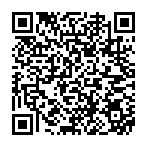
▼ Montrer la discussion